时间:2019-07-23 10:57:18 作者:liuchanghua 来源:系统之家 1. 扫描二维码随时看资讯 2. 请使用手机浏览器访问: https://m.xitongzhijia.net/xtjc/20190723/159996.html 手机查看 评论 反馈
WeGame如何设置个人隐私?最近有很多小伙伴在问WeGame想设置个人隐私应该怎么办?今天小编就带给大家WeGame设置个人隐私的具体操作步骤,让我们一起来看看吧。
方法/步骤
1、首先我们打开”腾讯wegame“。
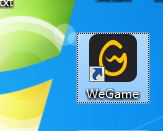
2、然后登录自己的qq账号。
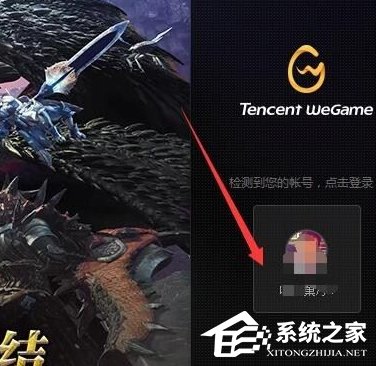
3、接着我们进入主页后,选中下方的头像。(如图位置)

4、再下拉窗口选中”个人设置“
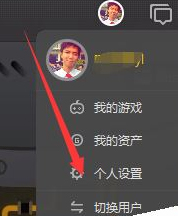
5、然后会跳转到下一个页面,这里选”隐私设置“
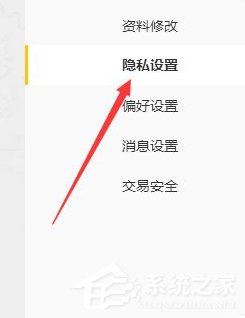
6、这里可以设置评论是否公开,自己的游戏是否别人可见和社交等等。
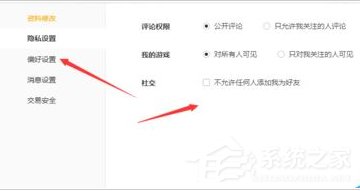
以上就是WeGame设置个人隐私的具体操作步骤啦,大家都学会了吗?还想了解更多的软件教程请关注系统之家。
发表评论
共0条
评论就这些咯,让大家也知道你的独特见解
立即评论以上留言仅代表用户个人观点,不代表系统之家立场